Chrome拡張機能「SEO META in 1 CLICK」について

「SEO META in 1 CLICK」は、ボタンひとつでSEOに効果的な情報が確認できるChromeの拡張機能です。
今回は、この拡張機能について詳しく解説していきます。
SEO META in 1 CLICKの概要とインストール方法
SEO META in 1 CLICKはWEBブラウザ「Google Chrome」の拡張機能です。
クリックするだけで、閲覧しているページのSEO情報を確認出来ます。
・タイトルやディスクリプション
・見出しタグ
・imageタグのalt設定
・SNS関連の情報
導入は簡単で、Choromeウェブストアで「SEO META in 1 CLICK」を検索し、インストールするだけで利用可能です。
インストール出来たら、ブラウザにアイコンが表示されるので、情報を見たいページ上でアイコンをクリックします。
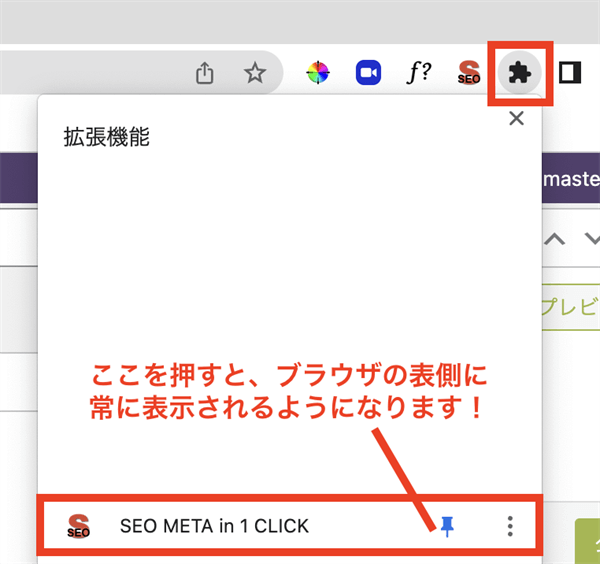
実際にどう表示されるのか見てみます
1.SUMMARYタブ
デフォルトで表示されるSUMAARYタブには、タイトルやディスクリプションなど、ページの概要が表示されます。
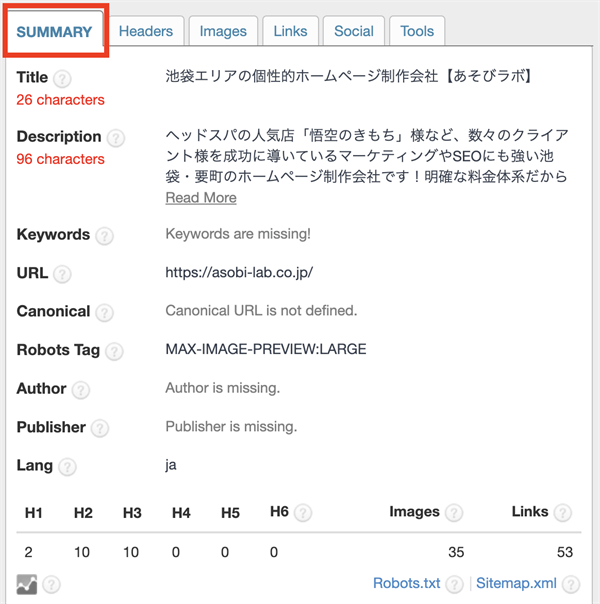
・Description…ディスクリプション
・Keywords…設定されたキーワード
・URL…ページのURL
・Canonical…正規のURL
・Robots Tag…検索エンジンを制御するタグ
・Author…作成者
・Publisher…発行者
・Lang…言語
・H1〜H6…見出しタグの数
・Image…画像の数
・Links…リンクの数
ここを確認することで、自分で作ったサイトの設定がきちんと行われているか、他のサイトがどのように設定しているかを簡単に確認することが出来ます。
2.HEADERSタブ
HEADERSタブでは見出しの数や構造を確認できます。
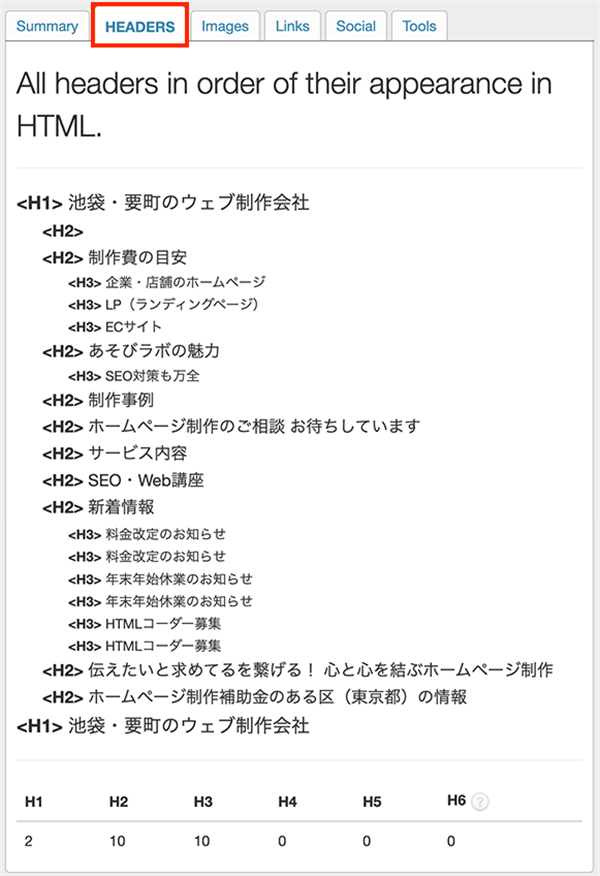
ページ内でどのような構成になっているのか、一目で把握出来るためとても便利です。
また、1番下には見出しの数がわかるようになっているため、競合サイトの構造を把握するのに役立ちます。
3.IMAGESタブ
IMAGESタブでは、ページ内にある画像の数やalt属性の設定状況の確認が出来ます。
・without ALT…alt設定漏れの数
・without TITLE…タイトル漏れの数
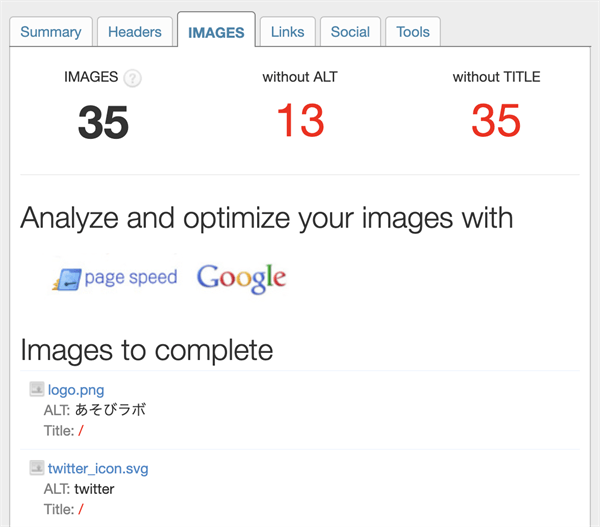
WEBサイトに画像を載せる際には必ず、alt属性の設定をしておきたいのですが、without ALTを見れば設定漏れしていることがすぐにわかるため、とても便利な機能です。
- alt属性について
- alt属性を設定することで、検索エンジンが画像の内容を認識する手助けになり、SEO効果にも繋がります。
他にも、
通信不良で画像が読み込まれない場合は、altに設定しているテキストが画像の代替テキストとして表示されたり、視覚障害者向けのPCでは、altに入れているテキストを読み上げてくれるなど、設定しておくとユーザビリティの向上に繋がります。
4.LINKタブ
LINKタブでは、ページ内のリンクの数を確認できます。
・unique…外部リンクの数
・internal unique…内部リンクの数
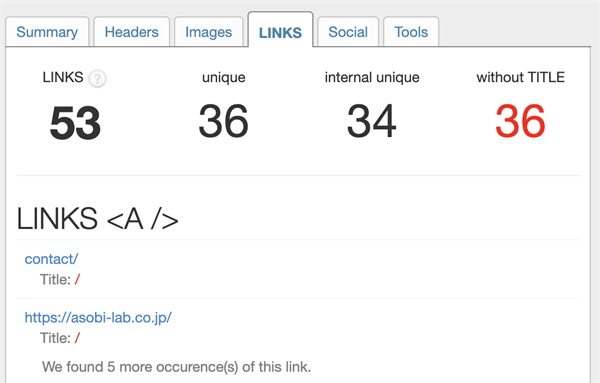
下にスクロールすると、ページにあるリンクが表示されます。
正しくリンクが貼れているかや、リンク切れを起こしていないかがチェック出来て便利です。
5.SOCIALタブ
SOCIAL(SNS)タブでは、FacebookやTwitterにリンクをシェアした時に表示されるタイトルや文章、アイキャッチ画像が確認できます。
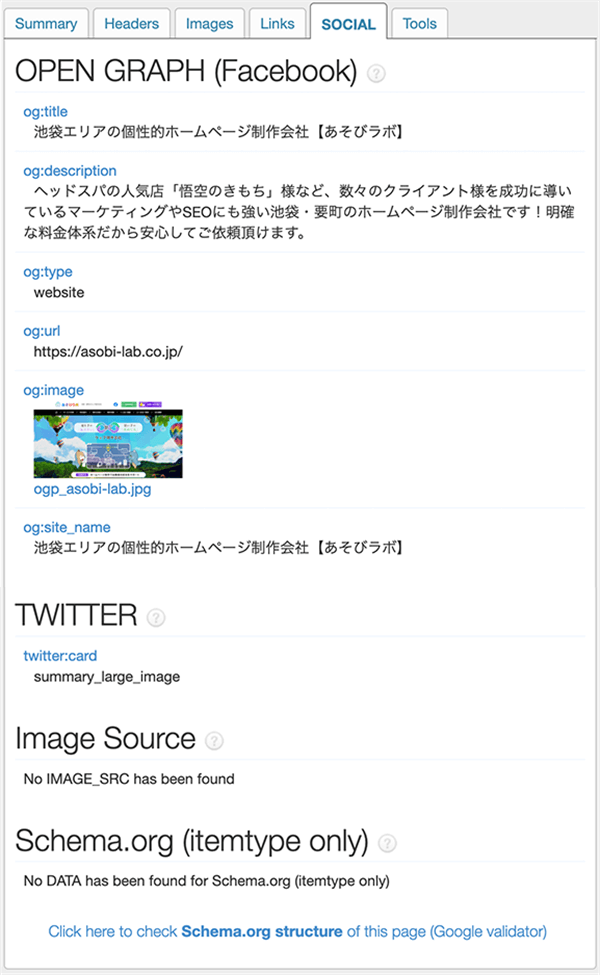
・og:title…ページタイトル
・og:description…ページの説明文
・og:url…ページURL
・og:site_name…サイト名
・twitter:card…アイキャッチ画像のタイプ
・twitter:site…twitterアカウント
6.TOOLSタブ
TOOLSタブは外部サービスツールと連携していて、クリックすることでSEO対策に関する分析を簡単に行うことができます。
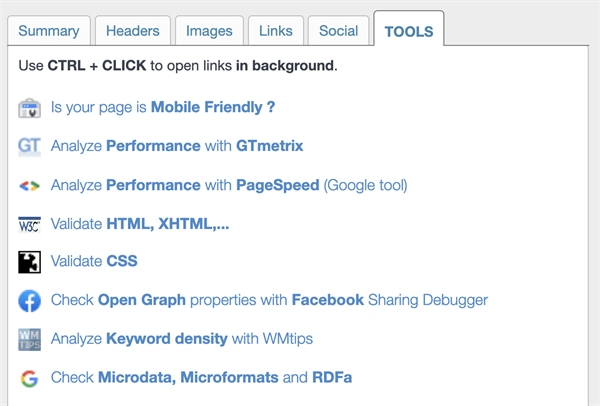
GTmetrix…ウェブバイタルなどパフォーマンスに関する項目をチェック
PageSpeed Insights…ウェブバイタルや読み込み速度などをチェック
Validate HTML, XHTML…HTML、XHTMLが正しいかチェック
Validate CSS…CSSが正しいかチェック
Facebook Sharing Debugger…Facebookでシェアした時の表示される情報をチェック
Keyword Density Analyzer…キーワードチェックツール
Check Microdata, Microformats and RDFa…Google リッチリザルトテスト
どんなときに使う?
どのような時に「SEO META in 1 Click」を活用すればいいか?は、主に下記になります。
自社サイトや自社で作ったサイトのチェック
SEO META in 1 Clickを使えば、コードを見なくても、ボタンひとつで確認出来ます。
・ディスクリプションの内容、文字数は適切か
・見出しタグの構造は正しいか
・画像のalt属性が抜けていないか
・SNSの設定が出来ているか
ライバルサイトの情報を確認する
競合のサイトで、上位表示されているサイトの情報を見ることが出来ます。
なぜ上位表示されているのか?自分のサイトと比べてどう違うのか?などの原因を調べるのに便利です。
・ディスクリプションをどのように記載しているか
・見出し構造をどのようにしているか
他にもSEOに使える拡張機能がたくさんあります
GoogleChromeの拡張機能は他にもたくさんあり便利なので、上手く活用して効率よくSEO対策や競合の情報を取り入れることにより、競合に差をつけるツールになると思います。
しかし、拡張機能を入れすぎてしまうと、Chromeが重くなってしまう場合があるため、必要に応じて整理することも大事です。
